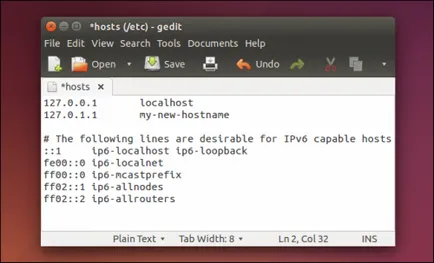Hogyan lehet eltávolítani hirdetések a Skype-on a felső és a jobb
Fontos: Mielőtt elkezdené, győződjön meg róla, hogy lezárja a messenger.
Kövesse az utat a «C: WindowsSystem32driversetc» (néha «C: WindowsSysWOW64driversetc», ahol a C: - a meghajtó betűjele, amelyen a Windows telepítve van az utolsó mappa tartalmazza a hosts fájlt, amit ki lehet nyitni egy egyszerű jegyzettömb :.
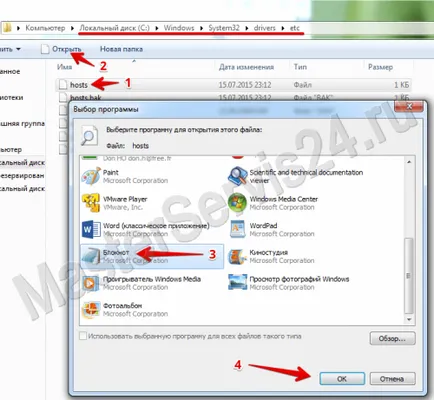
Ebben a fájlban, helyezze be a következő szöveget:
127.0.0.1 rad.msn.com
127.0.0.1 g.msn.com
127.0.0.1 live.rads.msn.com
127.0.0.1 ads1.msn.com
127.0.0.1 static.2mdn.net
127.0.0.1 ads2.msads.net
127.0.0.1 a.ads2.msads.net
127.0.0.1 b.ads2.msads.net
127.0.0.1 ad.doubleclick.net
127.0.0.1 ac3.msn.com
127.0.0.1 ec.atdmt.com
127.0.0.1 msntest.serving-sys.com
127.0.0.1 sO.2mdn.net
127.0.0.1 aka-cdn-ns.adtech.de
127.0.0.1 secure.flashtalking.com
127.0.0.1 cdn.atdmt.com
127.0.0.1 apps.skype.com
Ezután kattintson a Fájl → Mentés. Minden készen áll.
1. Telepítse az alkalmazást. Ezután futtatni, mint egy rendszergazda:

2. bejegyzéseket egy van. Ez talán az egyetlen hátránya ennek az eszköznek.
3. Ha elkészült, ellenőrizze, hogy a rekordok előtt egy kullancs, és kattintson «Save».
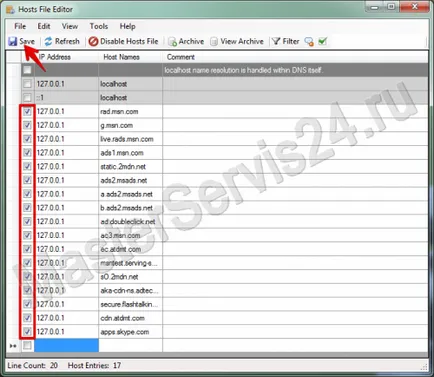
1. A Start → Vezérlőpult → Internet beállítások. Ha nincs ilyen elem, akkor a kijelző a nagy vagy kis ikonok:
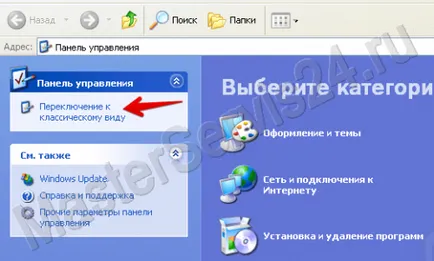
Windows 7 és felette:
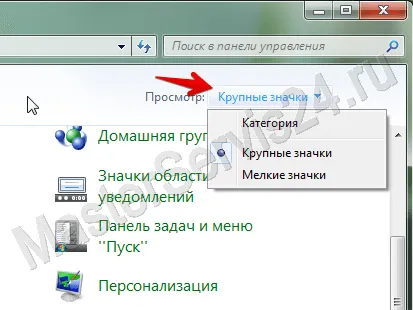
2. A „Tulajdonságok”, megy a „Biztonság” fülre, majd kattintson a „Tiltott helyek”.


1. lépés a kereső.
2. Válassza ki a „Transition» → «Go to Folder”.
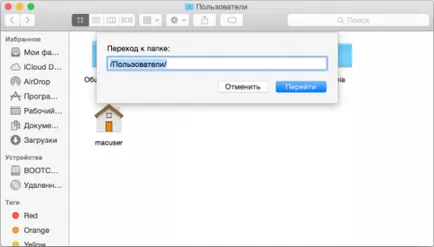
3. Írja elő az utat «/ private / etc / hosts» (idézőjelek nélkül).
4. Egy új ablak jelenik meg a fájlok listáját, amelyek között lesz házigazdák. Kattintson duplán rá a bal egérgombbal.
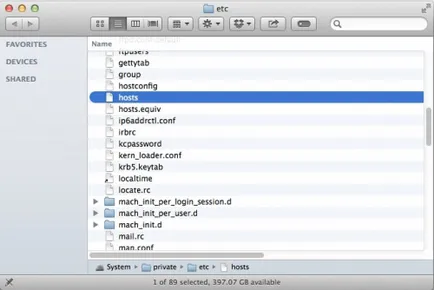
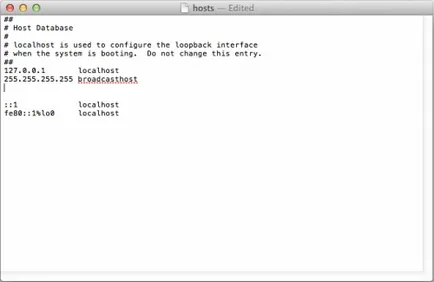
6. Mentse el a fájlt, de az asztalon.
7. Ezután húzza azt a mappát (/ private / etc / hosts), egyetértve azzal a javaslattal, hogy egy meglévő OS dokumentumot.
Van elég nyitott Terminal (találja meg az Alkalmazások → Utilities), akkor írja be a következő parancsot (idézőjelek nélkül):
1. «sudo cp / private / etc / hosts
Hogy visszatérjen egy másolatot a korábban létrehozott fájlt, nyílt Terminal és adja «sudo cp
A módszer hasonló a Mac OS X, de egy kicsit könnyebb.